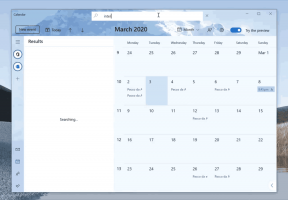כיצד להשיג כרטיסיות מרובות שורות בגוגל כרום
אחרי שפרסמתי את ה"כיצד להציג כרטיסיות במספר שורות ב-Mozilla Firefoxמאמר, חלק מהקוראים שלחו לי אימייל כיצד להשיג את אותה תכונה ב-Google Chrome, שנראה כדפדפן פופולרי באותה מידה בימינו.
ובכן, בוא נראה איך לשפר את חוויית הדפדפן שלך עם כרטיסיות ב-Google Chrome!
פרסומת
העיצוב הנוכחי של מודל האפליקציה של Google Chrome אינו מאפשר לך להציג כרטיסיות במספר שורות. זה נועד לאפשר רק שורה אחת לכרטיסיות ולא ניתן לשנות זאת עם תוסף או פריצה של Chrome.
אבל האם יש דרך לשפר את הגלישה בכרטיסיות שלך ב-Google Chrome? התשובה היא כן. יש לפחות שתי אפשרויות לשפר אותו.
האפשרות הראשונה היא תכונה ישנה, אך לא כל כך ידועה בשם Stacked Tabs. זוהי אפשרות מובנית של Chrome, כך שהיא אינה דורשת התקנה של תוספות של צד שלישי. לאחר הפעלת תכונה זו, רק הלשוניות העליונות ביותר של הערימה יהיו עם כיתובים, כל השאר יערמו תחתיה. זה מפחית את העומס.
כיצד להפעיל את התכונה Stacked Tabs ב-Google Chrome
- הקלד את הדברים הבאים בשורת הכתובת של Google Chrome ולאחר מכן הקש Enter:
chrome://flags/#stacked-tab-strip
זה יביא אותך ישירות להגדרה הנדרשת.

הערה: אין תמיכה בממשק משתמש כדי להפעיל את התכונה Stacked Tabs בהגדרות הרגילות של Chrome. מזל טוב, זה עתה גילית את אחת התכונות הנסתרות שלו. - לחץ על לְאַפשֵׁר קישור כדי להפעיל תכונה זו ולהפעיל מחדש את הדפדפן כדי שהשינויים ייכנסו לתוקף.
לפני:
 לאחר:
לאחר:
 כפי שאתה יכול לראות, ללשונית הפעילה ולכרטיסיות שמסביב יש כתוביות קריאות.
כפי שאתה יכול לראות, ללשונית הפעילה ולכרטיסיות שמסביב יש כתוביות קריאות.
אפשרות שנייה: תוסף Tabs Outliner
Tabs Outliner הוא תוסף שימושי מאוד לשיפור הפרודוקטיביות שלך. זה מוסיף לחצן וחלון קופץ המייצג כרטיסיות מתחת לתצוגת עץ. שורשי העץ הם חלונות Google Chrome, ופריטי המשנה הם כרטיסיות בתוך החלון הזה. ברגע שתלחץ על כפתור ההרחבה, יופיע החלון הקופץ ותוכל לנווט ללשונית הספציפית בלחיצה אחת בלבד.

מילות סיום
למרות שלא ניתן לקבל כרטיסיות במספר שורות ב-Google Chrome, השיטות שתוארו לעיל יכולות לשפר משמעותית את הפרודוקטיביות שלך אם יש לך הרבה כרטיסיות פתוחות. בהתאם להעדפות שלך, אתה יכול להישאר עם Tabs Outliner או להתאים את הדפדפן שלך כדי להשתמש בתכונה Stacked Tabs. שתי האפשרויות שימושיות עבור אנשים שעובדים עם כמויות גדולות של כרטיסיות בו זמנית.